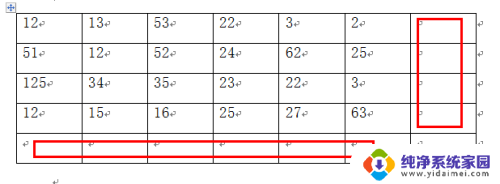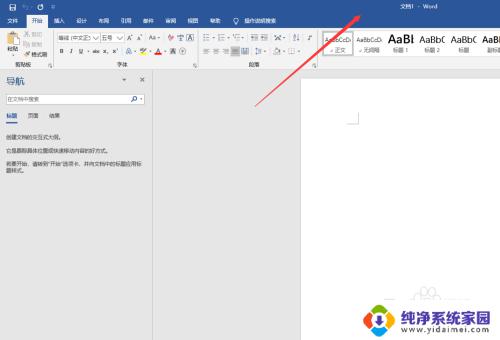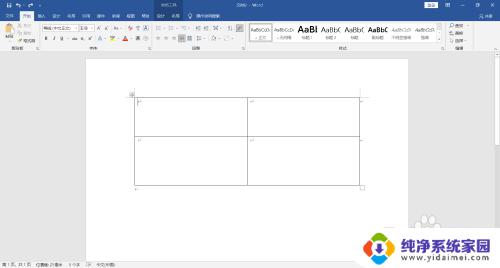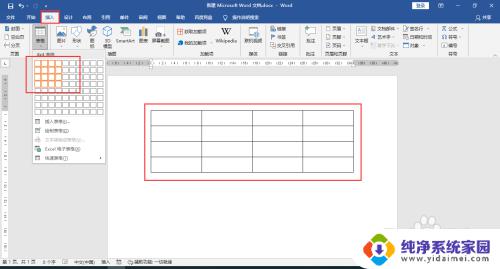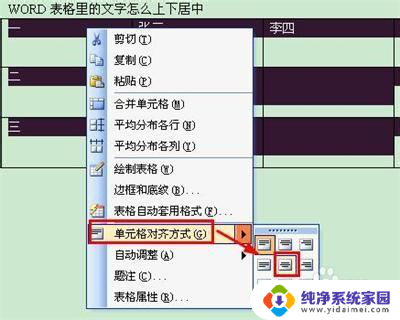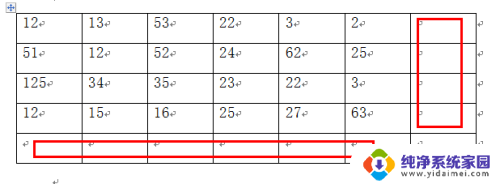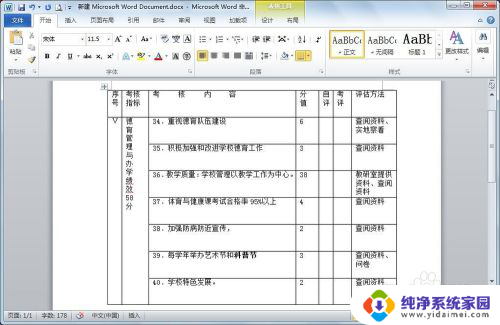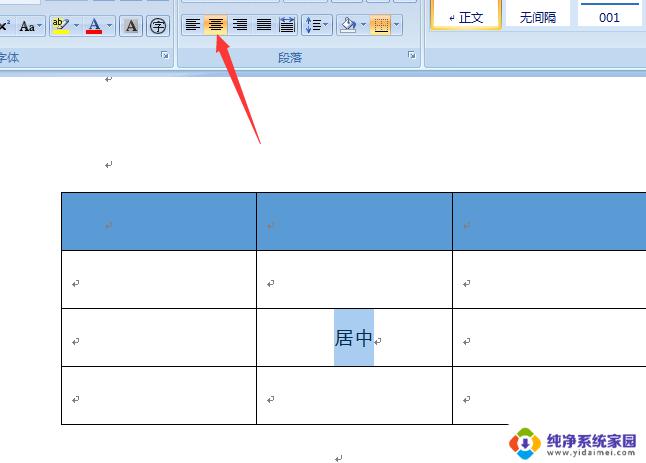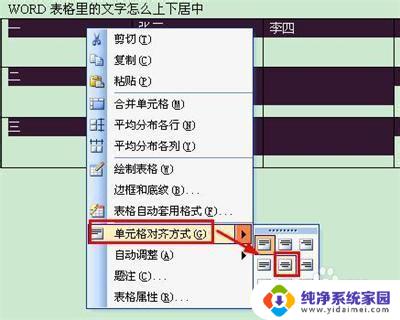word中表格怎么求和 Word中的表格怎么加总
在Word中,表格是一种常用的排版工具,它能够帮助我们整理和展示数据,当我们需要对表格中的数据进行加总时,可以使用自动求和功能来快速完成。只需选中需要加总的数据区域,然后点击工具栏中的自动求和按钮,即可得到该区域数据的总和。通过这种简单的操作,我们可以快速准确地得出表格中数据的总和,提高工作效率。Word中的表格求和功能为我们的数据处理提供了便利,让我们能够更轻松地处理和分析数据。
操作方法:
1.首先建立一个示例表格,在工作中遇到的数据会更多。我们只要把这个公式复制黏贴到整个单元格就可以。
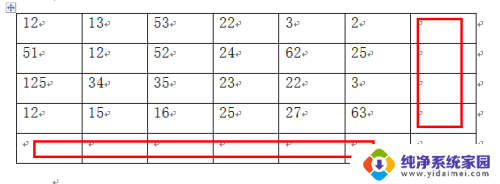
2.word2010与2003有区别,我们首先要选择表格。或者把光标放在需要求和的单元格内,然后点击表格工具-布局-数据
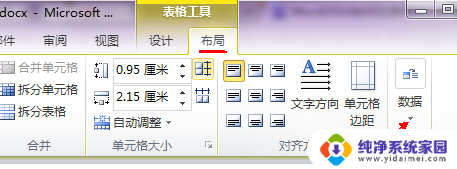
3.数据的黑箭头下隐藏了这个公式功能,如果最大化word就可以直接看到。在word2003中直接点击菜单-表格-公式即可。
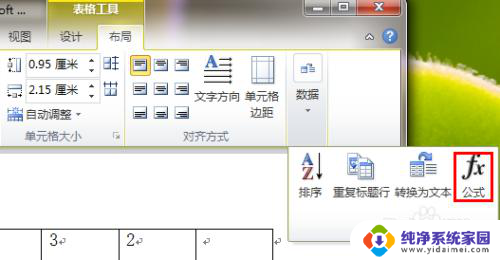
4.我们把光标点击第一列最后求和处,点击公式后弹出对话框,然后在粘贴函数处找到sum函数。
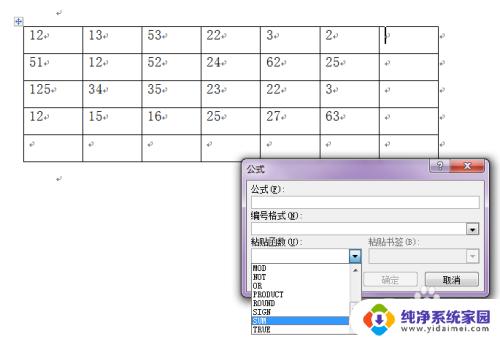
5.当你退出直接点击公式的时候会根据光标的位置自动生成=SUM(ABOVE)或者是=SUM(LEFT),如果没有那么可以自己补全。
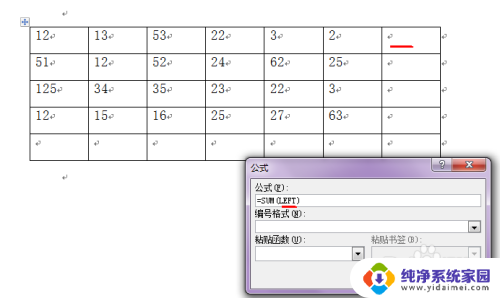
6.LEFT是计算左边数的和,ABOVE是计算上面单元格内数据总和。Word表格如何用求和公式,就这么简单,数据再多也不怕。大家可以试试哦,注意版本。
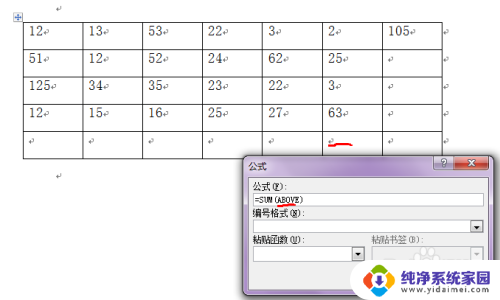
以上是关于如何在Word中进行求和的全部内容,如果您遇到相同的问题,可以参考本文所介绍的步骤进行修复,希望这对大家有所帮助。